你知道怎么一键将图片/PDF转CAD格式吗? 点击:157 | 回复:0
图片数据能一键转CAD数据吗?PDF能一键转为CAD数据吗?浩辰CAD的答案是:So easy!下面就和小编一起来了解一下浩辰CAD软件是如何一键将图纸、PDF转CAD格式数据的吧!
PDF转CAD操作步骤:
第一步:打开「PDF输入」功能
打开浩辰CAD,点击左上角的G图标,在下拉菜单中选择「输入」—「PDF」或直接在命令行输入「PDFIMPORT」。

第二步:设置「PDF输入」功能
使用浩辰CAD选择PDF文件后,指定插入位置,并根据需要来调整比例、旋转角度以及PDF的读取页数等内容。
同时,针对PDF文件的线条、填充、文字、图片等内容,浩辰CAD可以通过勾选「向量几何图形」、「实体填充」、「TrueType文字」、「光栅图像」的方式进行去除。

第三步:读取CAD信息
PDF导入后,浩辰CAD会自动读取完整的信息。将原图和PDF导入后图形进行对比,发现所有的信息完全一致,浩辰CAD可以完美实现PDF图纸信息的读取。

图片转CAD操作步骤:
第一步:安装格式转化类软件
首先,从官网下载、安装Vector Magic 1.15软件后,并运行「vmde程序」。出现「Activate the Software」对话框后,直接点击「Evaluate」即可进入使用状态。
第二步:导入图片文件
将想要转化的图片,拖入到「转化区」,并点击「全自动」按钮。软件会对图片进行全自动调整。
第三步:「另存为」DXF格式
待出现「完成」提示后,将图片文件「另存为」DXF格式。
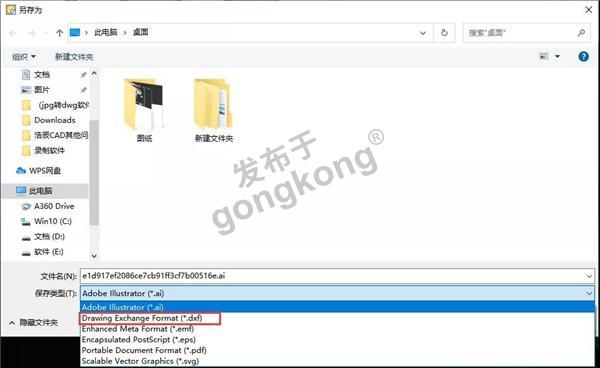
第四步:使用浩辰CAD读取文件
打开浩辰CAD,在软件中选择并打开CAD格式文件--哆啦A梦。浩辰CAD中,会出现一个图片转化成功的dxf文件。
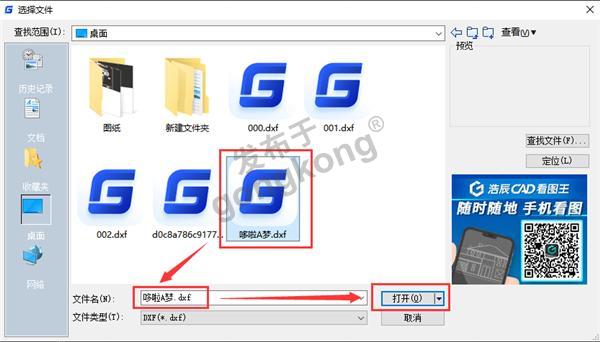

通过上述给大家介绍的浩辰CAD软件中PDF转CAD,图片转CAD方法技巧,可以帮助设计师快速转化已有的图纸资源,实现设计数据的高效重用,不断提高工作效率。
楼主最近还看过
- 标签打印软件提示此快捷方式...
 [1034]
[1034] - 磁翻板液位计安装使用可能遇...
 [323]
[323] - 学习Java有什么样的优势?
 [355]
[355] - 谁知道关于三菱PLC写配方的问...
 [1368]
[1368] - 四轴运动控制芯片TC6014及嵌...
 [526]
[526] - 嵌入式系统开发一般都会用到...
 [384]
[384] - YTDG-RKB50电动执行机构技术...
 [325]
[325] - 欧姆龙协议宏
 [555]
[555] - 组态王SM0.1变量定义
 [578]
[578] - ddrva一直往一个方向运动,是...
 [307]
[307]

官方公众号

智造工程师
-

 客服
客服

-

 小程序
小程序

-

 公众号
公众号

















 工控网智造工程师好文精选
工控网智造工程师好文精选
